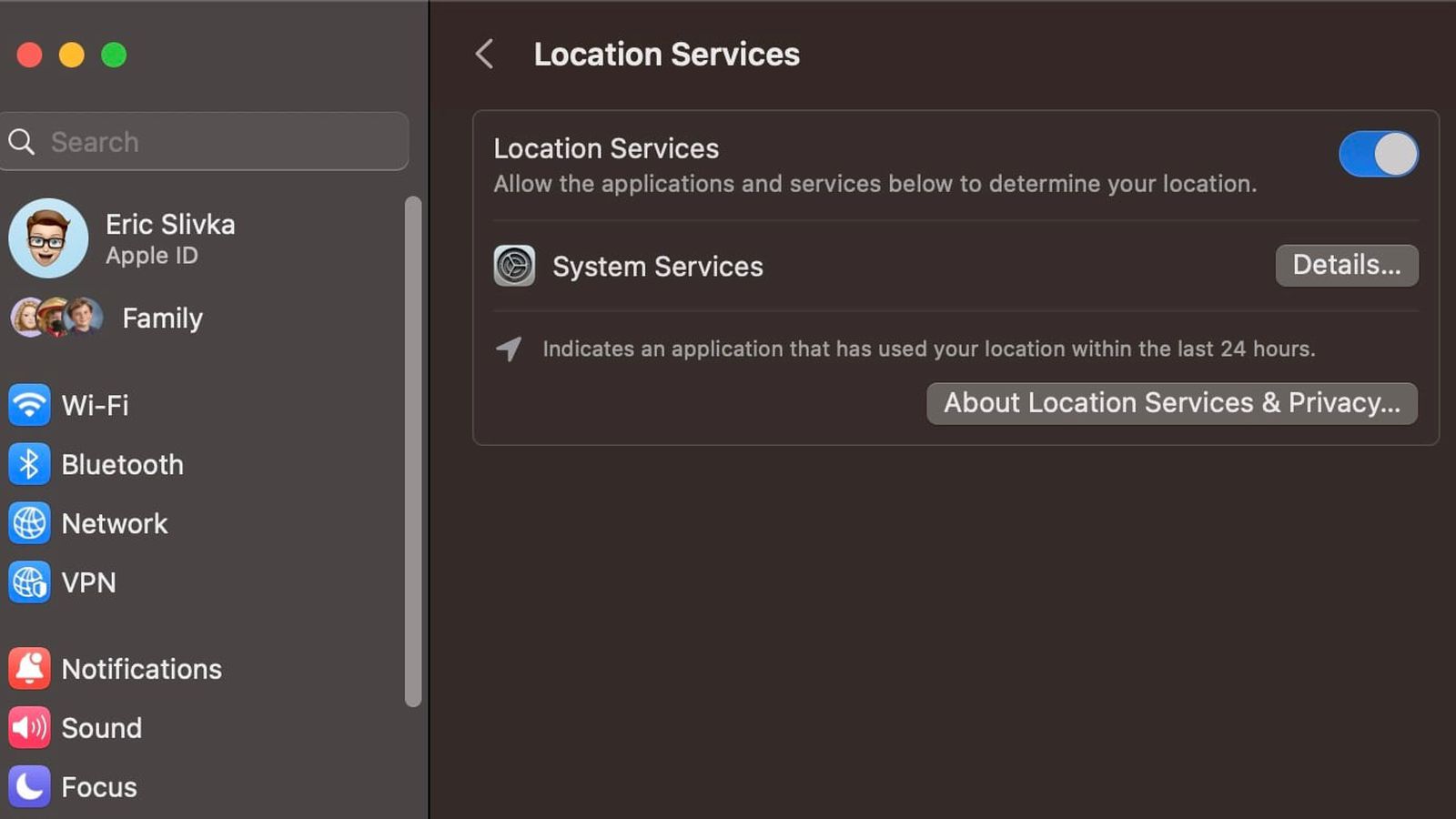Obtenha o máximo do seu Galaxy Z Fold 5 com essas 5 funcionalidades ocultas
5 funcionalidades ocultas para aproveitar ao máximo seu Galaxy Z Fold 5
A Samsung lançou hoje o Galaxy Z Fold 5, considerado o melhor dispositivo dobrável atualmente no mercado. Eu nunca usei um telefone dobrável antes, então brincar com o Z Fold 5 nesta última semana tem sido uma experiência interessante.
O Z Fold 5 está no meio do caminho entre um tablet e um smartphone, e possui uma grande quantidade de tela – tornando-o perfeito para entretenimento, seja você um jogador ou um ávido espectador de filmes e programas de TV.
No entanto, apesar de todas as suas novas funcionalidades, a primeira coisa que gosto de fazer com qualquer novo telefone é descobrir quais configurações preciso mexer para fazê-lo funcionar melhor para mim. E com o Z Fold 5, existem muitas configurações que você pode configurar, para desbloquear recursos que podem ajudá-lo a fazer várias tarefas, melhorar o desempenho, personalizar sua tela inicial e muito mais.
Se você tem o Z Fold 5 ou está simplesmente interessado em saber o que ele tem a oferecer, além de todos os recursos principais, aqui estão cinco configurações ocultas que você deve considerar experimentar.
E enquanto você está aqui, confira a análise de Patrick Holland sobre o Galaxy Z Fold 5.
- 5 maneiras como o Samsung Galaxy Z Flip 5 supera o Motorola Razr Pl...
- Desbloqueie sua experiência com os AirPods Pro com esses 13 recursos
- Como a Samsung submete seus telefones Galaxy a testes rigorosos
Assista a isso:
1. Você realmente precisa baixar o aplicativo Good Lock
Se você possui um telefone Samsung – seja o Z Fold 5 ou o S23 Ultra – o aplicativo gratuito Good Lock é uma mina de ouro para personalizar todos os aspectos do seu dispositivo. O Good Lock é um aplicativo oficial da Samsung que possui uma biblioteca de mods que permitem mexer na tela de bloqueio, gaveta de aplicativos, papel de parede, menu da S Pen e outras partes da One UI.
Baixe o aplicativo Good Lock na Galaxy Store aqui
Não vou entrar em detalhes sobre todos os mods disponíveis no Z Fold 5, porque isso merece um artigo próprio, mas mencionarei brevemente alguns dos meus favoritos:
- Theme Park: Crie um tema completo para o seu telefone com base no seu papel de parede. Isso inclui o teclado, controles de volume, ícones e muito mais.
- Pentastic: Personalize o ponteiro da S Pen e o menu Air command. Você também pode criar um atalho de aplicativo pressionando o botão da caneta e tocando duas vezes na tela.
- Home Up: Redesenha sua experiência na tela inicial da One UI. Você pode alterar as configurações de grade, adicionar pastas pop-up, configurar o layout dos seus aplicativos recentes e muito mais.
Sugiro que você experimente cada módulo e brinque com todos os recursos que eles têm a oferecer.
O aplicativo Good Lock no Z Fold 5 possui 19 módulos para escolher.
Nelson Aguilar/CNET
2. Forçar o aplicativo a transferir da tela principal para a tela de cobertura
O Z Fold 5 possui duas telas: a tela de cobertura, que você vê quando o telefone está dobrado, e a tela principal, que você usa quando está desdobrado. Por padrão, se você fechar o telefone enquanto estiver fazendo algo na tela principal, essa ação não será transferida para a tela de cobertura. Por exemplo, se você estiver assistindo a um vídeo no YouTube, ele não aparecerá na tela de cobertura se você dobrar o telefone. Em vez disso, o telefone será bloqueado.
No entanto, o aplicativo Good Lock mencionado acima possui um módulo chamado MultiStar, que permite melhorar a multitarefa no Z Fold 5. Uma configuração no mod MultiStart permite que você use um aplicativo e o transfira para a tela de cobertura mesmo depois de fechar o telefone.
Se você deseja ativar esse recurso, abra o MultiStar, vá para I Heart Galaxy Foldable e ative Continuar todos os aplicativos na tela frontal.
Alguns aplicativos podem reiniciar ou não funcionar corretamente.
Nelson Aguilar/CNET
3. Facilite o uso do Z Fold 5 com uma mão
O Z Fold 5 é um telefone grande. A tela principal tem 7,6″, tornando-a maior do que o maior iPhone ou telefone Android não-Samsung disponível. Mesmo que você não tenha mãos grandes, ainda pode ter dificuldade em usar facilmente todos os recursos do Z Fold 5, por isso há um módulo no aplicativo Good Lock que facilita o uso do telefone dobrável com apenas uma mão.
O mod One Hand Operation +, quando ativado, cria alças de gesto no lado esquerdo e direito da tela. Você pode deslizar reto ou diagonal em cada lado para fazer coisas como voltar, acessar seus aplicativos recentes, ir para a tela inicial, alterar o volume, reproduzir/pausar a faixa, visualizar a tela de seus aplicativos, avançar/retroceder em seu navegador, desligar a tela e muito mais.
Minha função favorita com uma mão tem que ser o trackpad e o mouse que você pode acionar deslizando pela lateral da tela. Usando seu dedo no trackpad, você pode mover o mouse por toda a tela e tocar em botões que podem estar mais altos no display e que você não consegue alcançar com uma mão. A configuração é chamada de Touch pad virtual, caso você queira experimentar.
Você pode ajustar configurações como animações, gestos da S Pen, ações rápidas, distância de deslize e muito mais.
Nelson Aguilar/CNET
4. Forçar cada aplicativo a suportar tela dividida
Multi janela, também conhecida como tela dividida, permite que você execute vários aplicativos em uma única tela ao mesmo tempo. Eu a uso para assistir a vídeos no YouTube de um lado, enquanto rolo o Twitter do outro – mas nem todos os aplicativos na Play Store suportam multi janela. Por exemplo, você não pode usar o Instagram com a função de tela dividida no Z Fold 5.
Felizmente, há uma maneira de forçar qualquer aplicativo em execução no seu Z Fold 5 a ser aberto em visualização pop-up ou tela dividida, mesmo que ele não suporte o recurso de multitarefa. Basta ir para Configurações > Recursos avançados > Laboratórios e ativar Multi janela para todos os aplicativos.
Alguns aplicativos podem parecer estranhos em determinadas configurações de multitarefa, então esteja avisado.
Nelson Aguilar/CNET
5. Alterar a taxa de atualização da tela para melhor desempenho
O Galaxy Z Fold 5 tem a capacidade de chegar a 120 Hz, o que pode significar nada para você ou te deixar empolgado(a) devido ao potencial. Basicamente, a tela do Z Fold 5 pode ser atualizada até 120 vezes por segundo, proporcionando animações e capacidade de rolagem mais suaves. Se você é um jogador, isso é importante. Se você não é, provavelmente não importa para você.
No entanto, por padrão, a tela principal do Z Fold 5 está configurada para 60 Hz – mas há uma maneira fácil de atualizar. Vá para Configurações > Tela > Suavidade de movimento e selecione a opção Adaptável. No entanto, tenha cuidado – isso usará mais energia e, portanto, consumirá a bateria mais rapidamente, então mantenha em Padrão se você não pretende aproveitar a taxa de atualização de 120 Hz.
A configuração padrão é tela padrão a 60 Hz.
Nelson Aguilar/CNET
Para mais informações sobre o Android, confira o melhor telefone Android que você pode adquirir em 2023 e todos os rumores que você deve saber sobre a série Google Pixel 8.